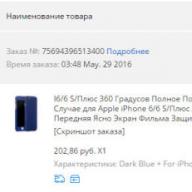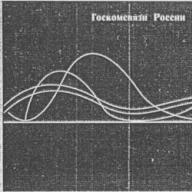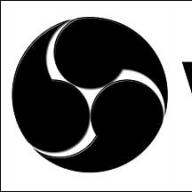Jika Anda memerlukan informasi lebih lanjut, Anda dapat menggunakan berbagai perintah, meskipun perintah tersebut mungkin tidak berfungsi pada setiap distribusi, perintah tersebut pasti berfungsi pada distribusi yang paling populer. Sama seperti sebelumnya, buka terminal dan ketik perintah berikut:
Kucing /etc/*release
Anda akan mendapatkan sesuatu seperti tangkapan layar berikut, dan Anda dapat melihat bahwa tidak hanya ada informasi rilis, tetapi kami juga telah diberi nama kode dan bahkan URL. Apa yang sebenarnya terjadi di sini adalah bahwa di Mint ada file /etc/os-release, tetapi di versi lain mungkin ada file seperti /etc/redhat-release atau nama yang sama sekali berbeda. Dengan menggunakan * pada perintah, kita cukup menampilkan kontennya ke konsol.
Distribusi yang berbeda memiliki siklus rilis dan pembaruan yang berbeda. Distribusi yang berbeda menginstal driver yang berbeda di penginstalnya, artinya bergantung pada distribusi mana yang Anda gunakan, Anda akan menemukan bahwa perangkat keras yang berbeda mungkin berfungsi atau tidak. Meskipun Anda sering kali dapat menginstal driver lain dengan sedikit kerja ekstra, hal ini tentu tidak menyenangkan. Jika tidak, ketahuilah bahwa Anda perlu melakukan lebih banyak pekerjaan untuk menyiapkan dan menjalankan semuanya saat pertama kali Anda menginstalnya.
Cara paling sederhana tentu saja adalah dengan perintah cat /etc/issue, namun yang kami gunakan lebih baik lagi.
Cara melihat versi kernel
Versi distribusi dan versi kernel Linux adalah dua hal yang sangat berbeda. Anda dapat dengan mudah melihat nomor versi dengan membuka terminal dan mengetik berikut ini:
Outputnya akan seperti berikut, di mana kita dapat melihat bahwa versi kernelnya adalah 3.13.0.
Foto oleh Garrett. Semakin besar komunitas di sekitar distribusi, semakin besar kemungkinan Anda mendapatkan bantuan, menemukan dokumentasi mengenai masalah atau perangkat keras tertentu, dan mendapatkan informasi. Lihatlah forum distro pilihan Anda dan lihat mana yang cocok untuk Anda. Semakin baik yang Anda dapatkan dari komunitas, semakin mudah transisi ke distribusi ini. Meskipun kami sangat menyarankan untuk menjelajahi lebih dari daftar sederhana kami di bawah ini, berikut adalah beberapa distribusi yang sangat populer dan merupakan titik awal yang bagus untuk pencarian apa pun.

Cara menentukan apakah kernel 64-bit sedang digunakan atau tidak
Terkadang perintah sebelumnya sudah bisa mengetahui apakah kernel 64 bit yang digunakan, hal ini bisa ditentukan dari teks x86_64, namun cara termudah untuk melakukannya adalah dengan perintah dari terminal, yang sama persis dengan perintah sebelumnya, tetapi dengan -A(ini disebut kunci), yang berarti "segalanya", bukan kunci -R, yang berarti "rilis kernel".
Cara melihat versi kernel
Perhatikan bahwa sebagian besar distribusi memiliki opsi yang menggunakan lingkungan desktop yang berbeda, tetapi kami akan fokus pada lingkungan default untuk masing-masing distribusi. Beberapa orang menyukainya, banyak orang membencinya, tetapi Anda selalu bisa melakukannya jika Anda mau. Jarang sekali Anda harus membuat program dari sumber. 
Di distribusi lain biasanya Anda harus mendownloadnya secara terpisah.
Ini juga sepenuhnya berbasis komunitas, yang berarti Anda mendapat dukungan kapan pun Anda membutuhkan bantuan. Pengguna diharapkan melakukan update secara berkala dan sesegera mungkin. Hal ini mungkin menyebabkan lebih banyak ketidakstabilan, namun sangat bagus bagi mereka yang selalu menginginkan perangkat lunak terbaru dan terbaik di sistem mereka. 
Tujuannya adalah menjadi stabil dan bebas bug, yang merupakan hal yang sangat bagus, namun itu berarti sistem Anda jarang diperbarui dengan perangkat lunak terbaru.
Dari screenshot ini Anda dapat mengetahui bahwa Linux versi x86_64 sedang berjalan, yang artinya 64-bit. Jika Anda menjalankan Linux 32-bit, yang tidak boleh Anda lakukan di server, itu akan menampilkan "i386" atau "i686" sebagai gantinya.

Quibbler mungkin akan menyadari bahwa Anda dapat menggunakan kunci tersebut -Saya untuk menunjukkan apakah 32-bit atau 64-bit sedang digunakan (berguna dalam skrip), tetapi lebih baik gunakan saja -A untuk menampilkan semuanya sekaligus.
Rilisan baru dirilis setiap 1 - 3 tahun dan komunitas pengembang mungkin agak keras bagi mereka yang tidak terlibat di dalamnya. Ini juga mendukung berbagai arsitektur prosesor, yang sangat bagus jika Anda memiliki versi yang sangat lama atau tidak biasa. Desain utamanya dibandingkan distribusi lain adalah lapisan konfigurasi. Ini bukan distro yang ideal untuk netbook Anda.
Yang Anda miliki saat menginstal hanyalah baris perintah, tempat Anda membuat lingkungan desktop, driver, aplikasi pilihan, dan banyak lagi. Pada dasarnya, Anda membuat distribusi super khusus Anda sendiri. Ini bisa sekecil atau seberat yang Anda suka, dan meskipun membutuhkan banyak usaha, hasil akhirnya luar biasa. Versi apa pun dari 0 hingga 10 tidak masalah. File akan diunduh dan instalasi akan mulai membukanya. Pilih "Command Prompt" dari hasil pencarian. Buka file untuk meluncurkan wizard instalasi.
GNU/Linux telah mendapatkan banyak penggemar dan menjadi semakin populer saat ini. Jumlah distro yang berkembang pesat, sehingga Anda harus bisa memahami mana yang paling optimal. Dan ini adil, karena Linux adalah antarmuka grafis gratis yang paling sukses di seluruh dunia. Seringkali pengguna perlu mengetahui versi Linux, misalnya, untuk menginstal program apa pun yang dikompilasi untuk versi tertentu. Jumlah mereka dihitung dalam bentuk "Tahun.Bulan" (atau "YY.MM"). Jadi, angka-angka ini menunjukkan tanggal rilis distribusinya. Poin penting lainnya adalah setiap rilis harus memiliki nama kodenya sendiri, misalnya "Karmic" atau "Lucid Lynx".
Nilai untuk variabel ini adalah daftar lokasi file yang dibatasi titik koma. Salin lokasi dan tambahkan ke variabel jalur Anda. Buka prompt perintah baru dan jalankan kembali perintah asli. Jika lokasi tidak menyertakan nomor versi, tanyakan. Perintah ini mengembalikan versinya.
Pilihan tergantung pada distribusi
Laporan tersebut berisi daftar komponen yang telah berubah dan paket layanan yang telah diinstal atau dihapus. Perintah informasi versi ada di semua sistem operasi. Catatan. Itu harus sesuai dengan versi produk lainnya. Ada beberapa cara dan sarana untuk menciptakan kejelasan di sini. Daftar berikut menunjukkan file versi yang sesuai atau. Di bawah GUI biasanya Anda akan mengetahuinya dengan cepat. Misalnya, banyak program di kotak dialog Bantuan - Tentang tidak hanya memberikan informasi tentang versi program itu sendiri, tetapi juga sistem operasi yang digunakan.
Apa sebenarnya kernel itu, apa perbedaan antara kernel-kernel tersebut, mengapa perlu terus dikembangkan dan dihitung? Inti adalah penghubung utama sistem; ukurannya sangat besar, tetapi juga berisi hierarki yang teratur dan jelas dari berbagai tingkatan. Komponen utamanya adalah: panggilan sistem (SCI), manajemen proses (PM), manajemen memori (MM), serta sistem file virtual (VFS), tumpukan jaringan, dan berbagai driver perangkat. Mencari tahu versi Linux berarti juga mencari informasi tentang kernel. Bagi pengguna awam yang tidak terlalu paham di bidang bekerja dengan perangkat lunak, sangat jarang menghadapinya, karena tidak semua orang mampu mencakup semua aspek penting dan halus dari tingkat perangkat lunak ini. Versi berbeda dalam interaksinya dengan perangkat keras, driver, dan kecepatan pengoperasian. Dan yang digunakan pengguna hanyalah shell permukaan dan aplikasi GNU (awalan ini harus ada sebelum tulisan Linux di versi sistem).
Cara menemukan versi sistem operasi Anda
Ini berfungsi pada baris perintah - tetapi tidak senyaman itu. Anda dapat menemukan versinya menggunakan tipe kernel, tetapi ini jauh lebih sederhana. Untuk memeriksanya, masukkan perintah berikut. Bagian pertama dari perintah mengembalikan banyak informasi tentang prosesor yang tertanam. Uji sistem operasi yang berbeda.
Tidak ada salahnya juga untuk memiliki sistem virtual, baik itu kesalahan instalasi atau sistem yang tidak cocok untuk Anda sama sekali. Pengujian dilakukan pada sistem utama mereka. Topik bermasalah lainnya di bidang ini. Tapi banyak yang terjadi di sini. Ini juga sudah diinstal sebelumnya pada mesin uap. Ada alat untuk desktop dan juga untuk menunjukkan kinerja data. Bagaimana dengan penggunaan sistem, antarmuka jaringan, suhu CPU dan chipset? Peralatan apa yang ada di sistem?

Pengguna dapat mengetahui versi Linux dengan berbagai cara. Misalnya, ada utilitas "lsb_release" yang dapat digunakan bersama dengan saklar -a. Anda harus login terlebih dahulu lalu mengetikkan perintah. Mungkin tidak dapat menginstalnya, maka program harus diunduh dari repositori. Setelah masuk, layar akan menampilkan nama distribusi dan versinya.
Pertanyaan tentang bagaimana suatu sistem dihuni dan bagaimana hal itu tercermin dalam kerasnya kehidupan sehari-hari bukan hanya sekedar persoalan teoretis. Pemeriksaan peralatan dan penggunaannya menunjukkan di mana jarum dapat terjadi. Log diagnostik hard drive dan suhu sistem juga memberikan wawasan tentang kesehatan sistem.
Desktop: Monitor Sistem Grafis
Terminal menyediakan banyak kontrol perangkat keras berikut, serta kinerja perangkat keras dan mode teks yang terperinci. Di baris paling atas, penggunaan rata-rata ditampilkan setelah waktu, waktu proses, dan jumlah pengguna terdaftar.
Anda dapat melihat versi Linux dengan mengetik "cat/etc/issue". Setelah ini, data berikut akan ditampilkan pada monitor: Debian GNU/Linux 6.0 \n \l atau Ubuntu 12.04.2 LTS \n \l.
Versi kernel itu sendiri diketahui menggunakan fungsi yang ditentukan "uname -r", tetapi jika Anda menulis -a alih-alih awalan terakhir, maka semua informasi tentang perintah ini akan ditampilkan.

Angka sebelum "sedang digunakan" menunjukkan memori yang sedang digunakan. Area bawah, seperti contoh di atas, berisi daftar program dan proses yang dapat Anda gulir menggunakan tombol panah. Dan daftar rinci perangkat keras yang dikategorikan dikompilasi.
Pembawa data: pekerjaan dan status
Untuk menganalisis isi media penyimpanan, Disk Usage Analyzer menyediakan representasi grafis informatif dari sistem file. Untuk memilih partisi atau direktori mana yang akan dipindai, Disk Usage Analyzer menampilkan ikhtisar volume yang tersedia saat startup. Untuk memvisualisasikan media penyimpanan, tidak hanya tersedia daftar yang diurutkan berdasarkan ukuran, tetapi juga diagram lingkaran. Ini menampilkan subdirektori dari direktori yang dipilih dalam sektor melingkar konsentris - hingga kedalaman lima tingkat.
Selain itu, jika tidak mungkin untuk masuk ke sistem, Anda dapat mengetahui versi Linux dengan me-reboot unit sistem dan menemukan versi lengkap di menu unduh. Metode ini digunakan untuk mengidentifikasi distribusi mana yang digunakan.
Informasi tentang sistem Linux juga disimpan di file /etc/lsb-release. Oleh karena itu, untuk membukanya, masukkan perintah berikut di terminal: cat /etc/lsb-release. Selain itu, pada sistem GUI Linux, Anda dapat mengetahui versinya dari panduan pengguna.
Suhu: CPU dan sistem
Tergantung pada kebutuhan ruang katalog, sektor melingkar lebih lebar atau lebih sempit, memungkinkan Anda dengan cepat menunjukkan di mana letak potongan besar. Di shell: direktori dan file digunakan untuk mengenkripsi perintah. Perintah ini menampilkan kebutuhan ruang di awal setiap baris, naik dari direktori saat ini. Disini Anda akan langsung melihat layout lengkap dari seluruh media penyimpanan yang terhubung. Siapa pun yang menjalankan program komputer harus memantau suhu CPU untuk memastikan pendinginan yang lebih baik saat diperlukan.
Jadi, berbagai sistem keluarga Linux, karena cukup kompleks, menyediakan metode yang cukup sederhana dan mudah diakses untuk menentukan versi distribusi dan nomor kernel. Ada beberapa opsi tampilan, baik menggunakan terminal maupun tanpa terminal.
Sistem operasi apa pun memiliki alat atau metode khusus yang memungkinkan Anda mengetahui versinya. Distribusi berbasis Linux tidak terkecuali. Pada artikel ini kita akan membahas tentang cara mengetahui versi Linux.
Linux hanyalah sebuah kernel yang menjadi dasar pengembangan berbagai distribusi. Terkadang mudah untuk bingung dengan banyaknya informasi yang ada, tetapi mengetahui cara memeriksa versi kernel itu sendiri atau shell grafis, Anda dapat mengetahui semua informasi yang diperlukan kapan saja. Dan ada banyak cara untuk memeriksanya.
Metode 1: Inxi
Inxi akan membantu Anda mengumpulkan semua informasi tentang sistem dalam waktu singkat, tetapi ini hanya diinstal sebelumnya di Linux Mint. Tapi tidak masalah, siapa pun pasti bisa menginstalnya dari repositori resmi dalam beberapa detik.
Instalasi utilitas dan pengerjaannya akan dilakukan di "Terminal"- analog dari "Command Line" di Windows. Oleh karena itu, sebelum mulai membuat daftar semua kemungkinan variasi pemeriksaan sistem informasi menggunakan "Terminal", ada baiknya memberi komentar dan memberi tahu cara membukanya "Terminal". Untuk melakukan ini, tekan kombinasi tombol CTRL+ALT+T atau cari sistem dengan permintaan pencarian "Terminal"(tanpa tanda kutip).

Instalasi
- Tulis perintah berikut di "Terminal" dan tekan Memasuki untuk menginstal utilitas Inxi:
sudo apt install inxi
- Setelah ini, Anda akan diminta memasukkan kata sandi yang Anda tentukan saat menginstal OS.
- Selama proses pengunduhan dan instalasi Inxi, Anda akan diminta memberikan persetujuan dengan memasukkan simbol "D" dan menekan Memasuki.
Catatan: Saat memasukkan kata sandi, karakter di "Terminal" tidak ditampilkan, jadi masukkan kombinasi yang diperlukan dan tekan Memasuki, dan sistem akan memberi tahu Anda apakah Anda memasukkan kata sandi dengan benar atau tidak.
Setelah mengklik garis masuk "Terminal" akan berjalan - ini berarti proses instalasi telah dimulai. Alhasil, Anda harus menunggu hingga selesai. Kamu bisa menentukannya darinickname dan nama PC yang muncul.

Pemeriksaan versi
Setelah instalasi, Anda dapat memeriksa informasi sistem Anda dengan memasukkan perintah berikut:
Setelah itu, informasi berikut akan ditampilkan di layar:
- Tuan rumah - nama komputer;
- Kernel - inti sistem dan kapasitasnya;
- Desktop - cangkang grafis sistem dan versinya;
- Distro - nama distribusi dan versinya.

Namun, ini tidak semua informasi yang dapat diberikan oleh utilitas Inxi. Untuk mengetahui semua informasi, masukkan perintah:
Hasilnya, semua informasi akan ditampilkan secara mutlak.

Metode 2: Terminal
Berbeda dengan metode yang akan dibahas di bagian akhir, metode ini memiliki satu keunggulan yang tidak dapat disangkal - instruksinya umum untuk semua distribusi. Namun jika pengguna baru saja dari Windows dan belum mengetahui apa itu "Terminal", akan sulit baginya untuk beradaptasi. Tapi hal pertama yang pertama.
Jika Anda perlu menentukan versi distribusi Linux yang diinstal, ada banyak perintah untuk ini. Yang paling populer sekarang akan dibahas.


Ini belum semuanya, tetapi hanya perintah paling umum untuk memeriksa versi Linux, tetapi itu lebih dari cukup untuk mengetahui semua informasi yang diperlukan tentang sistem.
Metode 3: Alat khusus
Cara ini sangat cocok bagi para pengguna yang baru mulai mengenal OS berbasis Linux dan masih waspada "Terminal", karena tidak memiliki antarmuka grafis. Namun cara ini juga mempunyai kelemahan. Jadi, dengan menggunakannya Anda tidak dapat mengetahui semua detail tentang sistem sekaligus.

Jadi kami menemukan versi Linux menggunakan antarmuka grafis sistem. Perlu diulangi, dengan mengatakan bahwa susunan elemen dalam sistem operasi yang berbeda mungkin berbeda, tetapi intinya adalah satu hal: temukan pengaturan sistem untuk membuka informasi tentangnya.
Kesimpulan
Seperti yang Anda lihat, ada banyak cara untuk mengetahui versi Linux. Ada alat grafis untuk ini, dan utilitas yang tidak memiliki "kemewahan" seperti itu. Apa yang akan digunakan terserah Anda untuk memilih. Hanya satu hal yang penting - untuk mendapatkan hasil yang diinginkan.
GNU/Linux telah mendapatkan banyak penggemar dan menjadi semakin populer saat ini. Jumlah distro yang berkembang pesat, sehingga Anda harus bisa memahami mana yang paling optimal. Dan ini adil, karena Linux adalah antarmuka grafis gratis yang paling sukses di seluruh dunia. Seringkali pengguna perlu mengetahui versi Linux, misalnya, untuk menginstal program apa pun yang dikompilasi untuk versi tertentu. Jumlah mereka dihitung dalam bentuk "Tahun.Bulan" (atau "YY.MM"). Jadi, angka-angka ini menunjukkan tanggal rilis distribusinya. Poin penting lainnya adalah setiap rilis harus memiliki nama kodenya sendiri, misalnya "Karmic" atau "Lucid Lynx".
Apa sebenarnya kernel itu, apa perbedaan antara kernel-kernel tersebut, mengapa perlu terus dikembangkan dan dihitung? Inti adalah penghubung utama sistem; ukurannya sangat besar, tetapi juga berisi hierarki berbagai tingkatan yang teratur dan jelas. Komponen utamanya adalah: panggilan sistem (SCI), manajemen proses (PM), manajemen memori (MM), serta sistem file virtual (VFS), tumpukan jaringan, dan berbagai driver perangkat. Mencari tahu versi Linux berarti juga mencari informasi tentang kernel. Bagi pengguna awam yang tidak terlalu paham di bidang bekerja dengan perangkat lunak, sangat jarang menghadapinya, karena tidak semua orang mampu mencakup semua aspek penting dan halus dari tingkat perangkat lunak ini. Versi berbeda dalam interaksinya dengan perangkat keras, driver, dan kecepatan pengoperasian. Dan yang digunakan pengguna hanyalah shell permukaan dan aplikasi GNU (awalan ini harus ada sebelum tulisan Linux di versi sistem).

Pengguna dapat mengetahuinya dengan berbagai cara. Misalnya, ada utilitas "lsb_release" yang dapat digunakan bersama dengan saklar -a. Anda harus login terlebih dahulu lalu mengetikkan perintah. Mungkin tidak dapat menginstalnya, maka program harus diunduh dari repositori. Setelah masuk, layar akan menampilkan nama distribusi dan versinya.
Anda dapat melihat versi Linux dengan mengetik "cat/etc/issue". Setelah ini, data berikut akan ditampilkan pada monitor: Debian GNU/Linux 6.0 \n \l atau Ubuntu 12.04.2 LTS \n \l.
Versi kernel itu sendiri diketahui menggunakan fungsi yang ditentukan "uname -r", tetapi jika Anda menulis -a alih-alih awalan terakhir, maka semua informasi tentang perintah ini akan ditampilkan.

Selain itu, jika tidak mungkin untuk masuk ke sistem, Anda dapat mengetahui versi Linux dengan me-reboot unit sistem dan menemukan semua informasi yang paling diperlukan di menu unduh. Metode ini digunakan untuk mengidentifikasi distribusi mana yang digunakan.
Juga disimpan di file /etc/lsb-release. Oleh karena itu, untuk membukanya, masukkan perintah berikut di terminal: cat /etc/lsb-release. Selain itu, pada sistem GUI Linux, Anda dapat mengetahui versinya dari panduan pengguna.
Jadi, berbagai sistem keluarga Linux, karena cukup kompleks, menyediakan metode yang cukup sederhana dan mudah diakses untuk menentukan versi distribusi dan nomor kernel. Ada beberapa opsi tampilan, baik menggunakan terminal maupun tanpa terminal.
Kami merekomendasikan situasi ini: ada komputer yang menginstal Linux. Bagaimana Anda mengetahui bahwa ini adalah, misalnya, XUbuntu, dan bukan, katakanlah, Fluxbuntu, AnUbuntu, Fedora, Red Hat, atau Mandriva? Ketika Anda menginstal sistem sendiri dan mengkonfigurasi semuanya, Anda benar-benar mengetahui distribusi apa yang telah Anda instal, versi apa dan versi kernel apa. Namun situasinya sangat berbeda ketika Anda membeli VPS atau mencoba menyiapkan komputer untuk teman atau seseorang yang akrab dengan Linux. Tak jarang muncul pertanyaan di Linux untuk mengetahui versi OS, karena informasi ini seringkali sangat penting. Misalnya, kerentanan perangkat lunak sering kali hanya memengaruhi versi Linux tertentu.
Perintah “ls /etc | versi grep" dan perintah "ls /etc | grep rilis" temukan file yang namanya mengandung "versi" atau "rilis", jika ada, dan tampilkan isinya
Anda dapat melakukannya dalam satu baris, misalnya seperti ini:
cd /dll; aku | versi grep | xargs kucing && ls | rilis grep | kucing xargs
kucing /proc/version
Dalam banyak kasus, kita tidak terlalu memerlukan versi distribusi Linux, melainkan versi kernel yang digunakannya. Ada juga beberapa perintah untuk melihat informasi ini. Informasi tentang versi Linux dapat ditemukan dengan menjalankan perintah berikut:
Alternatif untuk mengidentifikasi OS Linux
Anda dapat menggunakan perintah ini:
pesan | grep "Versi Linux"
Contoh hasil yang diperoleh:
Linux versi 3.11.4-201.fc19.x86_64 ( [dilindungi email]) (gcc versi 4.8.1 20130603 (Red Hat 4.8.1-1) (GCC)) #1 SMP Kam 10 Okt 14:11:18 UTC 2013
Bagaimana cara mengetahui versi distribusi Linux?
Untuk menampilkan versi distribusi OS Linux, jalankan saja perintah berikut:
Contoh keluaran:
Versi LSB: :core-4.1-amd64:core-4.1-noarch:cxx-4.1-amd64:cxx-4.1-noarch:desktop-4.1-amd64:desktop-4.1-noarch:bahasa-4.1-amd64:bahasa-4.1- noarch:pencetakan-4.1-amd64:pencetakan-4.1-noarch
ID Distributor: Fedora
Deskripsi: Fedora rilis 19 (Kucing Schrödinger)
Rilis: 19
Nama Kode: Kucing Schrödinger
Bagaimana cara mengetahui apakah Linux itu 32 atau 64 bit?
Hasil menjalankan perintah:
$ kucing /etc/issue
Debian GNU/Linux 7 \n \l
$ lsb_rilis -a
Tidak ada modul LSB yang tersedia.
ID Distributor: Debian
Deskripsi: Debian GNU/Linux 7.3 (mengi)
Rilis: 7.3
Nama kode: mengi
$ nama samaran -m
x86_64
Hasilnya, kami mendapatkan Debian 7.3 64bit wheezy. Sekarang Anda tahu cara melihat versi Linux. Seperti yang Anda lihat, ada beberapa cara untuk mengatasi masalah ini di Linux. Saya harap informasi ini sehat untuk Anda.